Como criar um calendário mensal dinâmico no Excel?
Você pode precisar criar um calendário mensal dinâmico no Excel para algum propósito específico. Quando o mês for alterado, todas as datas do calendário serão ajustadas automaticamente com base no mês modificado. Este artigo mostrará em detalhes o método para criar um calendário mensal dinâmico no Excel.
Criar um calendário mensal dinâmico no Excel
Criar um calendário mensal dinâmico no Excel
Por favor, siga os passos abaixo para criar um calendário mensal dinâmico no Excel.
1. Você precisa criar uma Caixa de Combinação Controles de Formulário antecipadamente. Clique em Desenvolvedor > Inserir > Caixa de Combinação (Controle de Formulário). Veja a captura de tela:
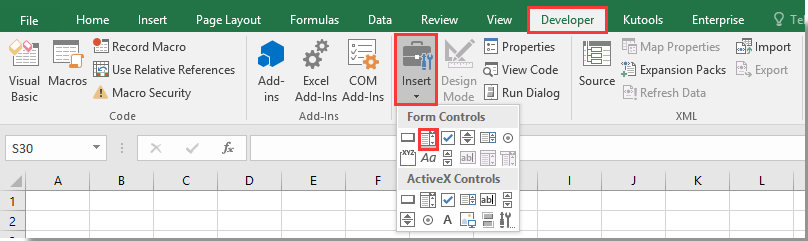
2. Em seguida, desenhe uma Caixa de Combinação na célula A1.
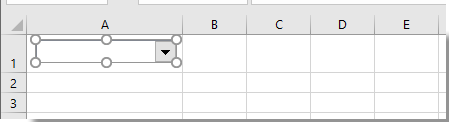
3. Crie uma lista com todos os nomes dos meses. Como mostrado na captura de tela abaixo, aqui crio esta lista de nomes de meses no intervalo AH1:AH12.
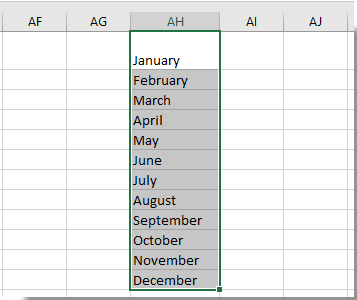
4. Clique com o botão direito na Caixa de Combinação e clique em Formatar Controle no menu de contexto. Veja a captura de tela:
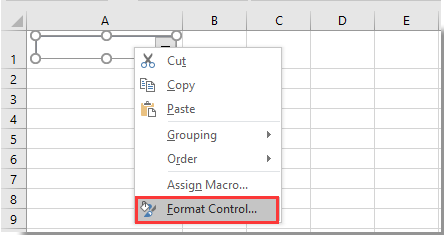
5. Na caixa de diálogo Formatar Controle, e na aba Controle, selecione o intervalo que contém os nomes dos meses criados na etapa 3 na caixa Intervalo de entrada, e na caixa Vínculo da célula, selecione A1, depois altere o número na caixa Linhas suspensas para 12, e finalmente clique no botão OK. Veja a captura de tela:
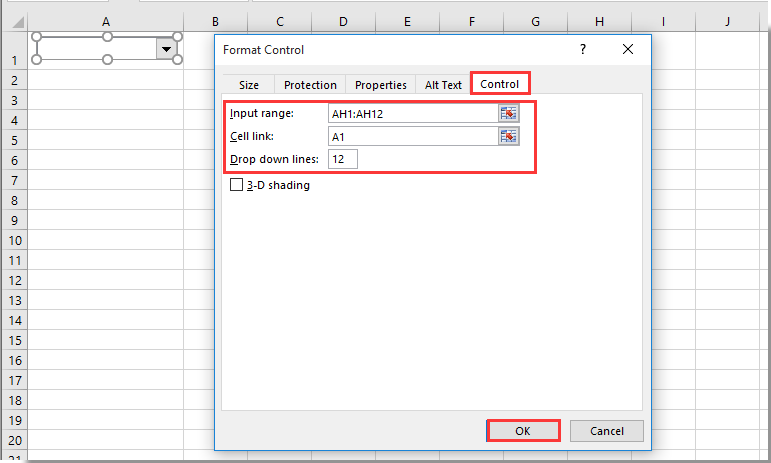
6. Selecione uma célula em branco para exibir a data de início do mês (aqui eu seleciono a célula B6), depois insira a fórmula =DATA(A2,A1,1) na barra de fórmulas e pressione a tecla Enter.

Observação: Na fórmula, A2 é a célula que contém o ano específico, e A1 é a Caixa de Combinação que contém todos os meses do ano. Ao selecionar Março na Caixa de Combinação e inserir 2016 na célula A2, a data na célula B6 se transformará em 2016/3/1. Veja a captura de tela acima:
7. Selecione a célula à direita de B6, insira a fórmula =B6+1 na Barra de Fórmulas e pressione a tecla Enter. Agora você obtém a segunda data do mês. Veja a captura de tela:
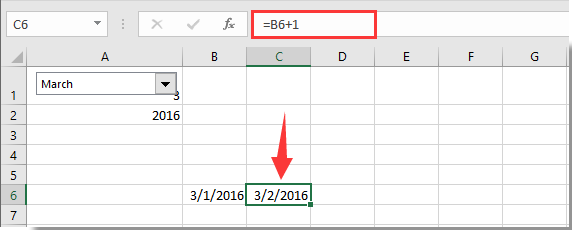
8. Continue selecionando a célula C6, depois arraste a Alça de Preenchimento para a célula à direita até alcançar o final do mês. Agora o calendário mensal completo está criado.
9. Em seguida, você pode formatar a data conforme necessário. Selecione todas as células de data listadas, depois clique em Página Inicial > Orientação > Girar Texto para Cima. Veja a captura de tela:

10. Selecione todas as colunas que contêm as células de data, clique com o botão direito no cabeçalho da coluna e clique em Largura da Coluna. Na caixa de diálogo Largura da Coluna que aparece, insira o número 3 na caixa e depois clique no botão OK. Veja a captura de tela:
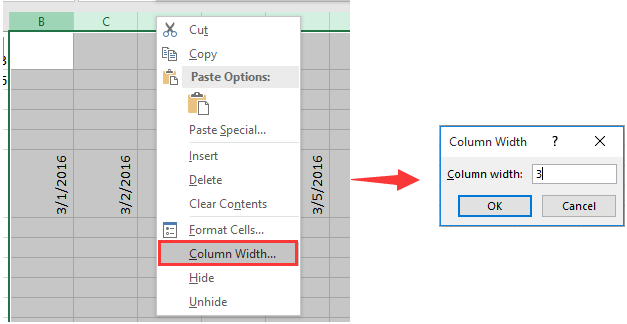
11. Selecione todas as células de data, pressione simultaneamente Ctrl + 1 para abrir a caixa de diálogo Formatar Células. Nesta caixa de diálogo, clique em Personalizado na caixa Categoria, insira ddd dd na caixa Tipo e depois clique no botão OK.
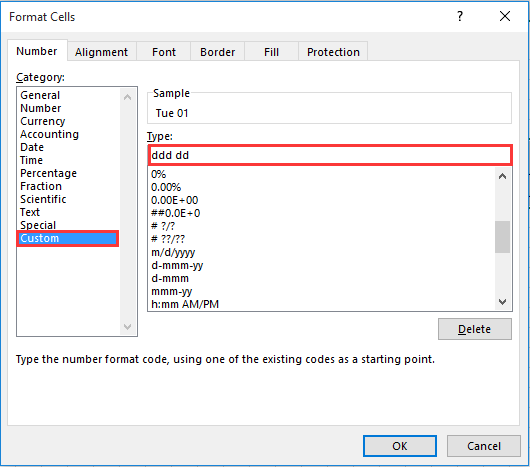
Agora todas as datas foram alteradas para o formato de data especificado, como mostrado na captura de tela abaixo.
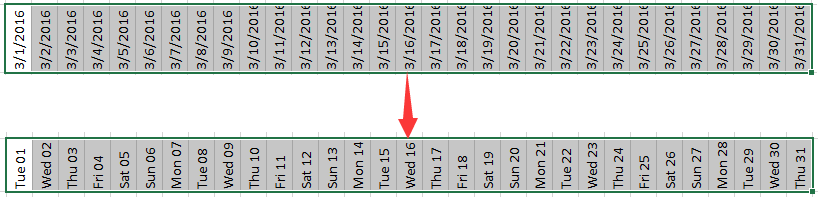
Você pode personalizar o calendário para qualquer estilo que precisar. Após alterar o mês ou o ano na célula correspondente, as datas do calendário mensal serão ajustadas dinamicamente para o mês ou ano especificado.
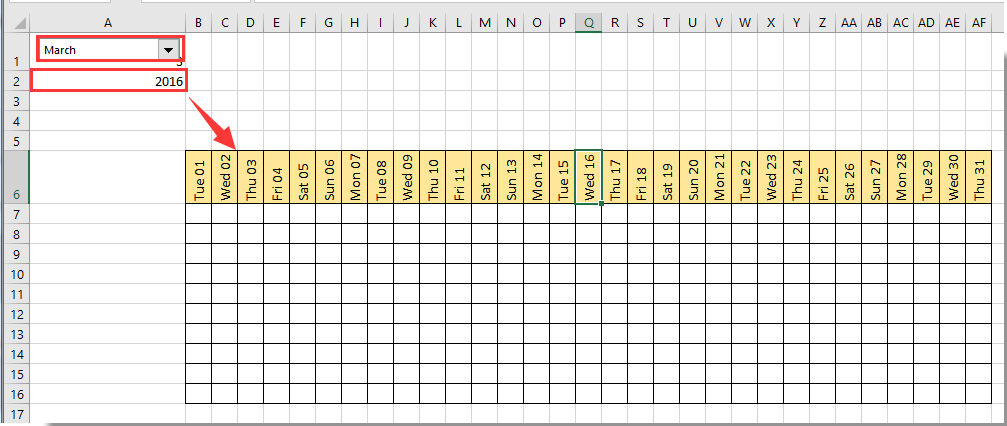
Selecionador de Data (selecione facilmente a data com formato específico no calendário e insira na célula selecionada):
Aqui apresentamos uma ferramenta útil – o utilitário Inserir Data do Kutools para Excel, com este utilitário, você pode facilmente escolher datas com formato específico de um selecionador de data e inseri-las na célula selecionada com um duplo clique. Baixe e experimente agora! (30-day free trail)
Artigos relacionados:
- Como inserir imagem ou figura dinamicamente na célula com base no valor da célula no Excel?
- Como criar um hiperlink dinâmico para outra planilha no Excel?
Melhores Ferramentas de Produtividade para Office
Impulsione suas habilidades no Excel com Kutools para Excel e experimente uma eficiência incomparável. Kutools para Excel oferece mais de300 recursos avançados para aumentar a produtividade e economizar tempo. Clique aqui para acessar o recurso que você mais precisa...
Office Tab traz interface com abas para o Office e facilita muito seu trabalho
- Habilite edição e leitura por abas no Word, Excel, PowerPoint, Publisher, Access, Visio e Project.
- Abra e crie múltiplos documentos em novas abas de uma mesma janela, em vez de em novas janelas.
- Aumente sua produtividade em50% e economize centenas de cliques todos os dias!
Todos os complementos Kutools. Um instalador
O pacote Kutools for Office reúne complementos para Excel, Word, Outlook & PowerPoint, além do Office Tab Pro, sendo ideal para equipes que trabalham em vários aplicativos do Office.
- Pacote tudo-em-um — complementos para Excel, Word, Outlook & PowerPoint + Office Tab Pro
- Um instalador, uma licença — configuração em minutos (pronto para MSI)
- Trabalhe melhor em conjunto — produtividade otimizada entre os aplicativos do Office
- Avaliação completa por30 dias — sem registro e sem cartão de crédito
- Melhor custo-benefício — economize comparado à compra individual de add-ins